TP-Link路由器配置簡單,但基本的網(wǎng)絡(luò)用戶,并完成無線路由器防蹭網(wǎng)設(shè)置安裝,還是有一定的困難,本文主要介紹了www.travain.cn TP鏈接WiFi防蹭網(wǎng)路由器設(shè)置方法!
設(shè)置TP-Link路由器WiFi防蹭網(wǎng)的方法
1、在TP-Link路由器設(shè)置界面,點擊“無線設(shè)置”->“無線MAC地址過濾”->“MAC地址過濾”->“選擇:使過濾規(guī)則”的選擇:允許列表進入MAC地址力接入無線網(wǎng)絡(luò),單擊“添加新項”
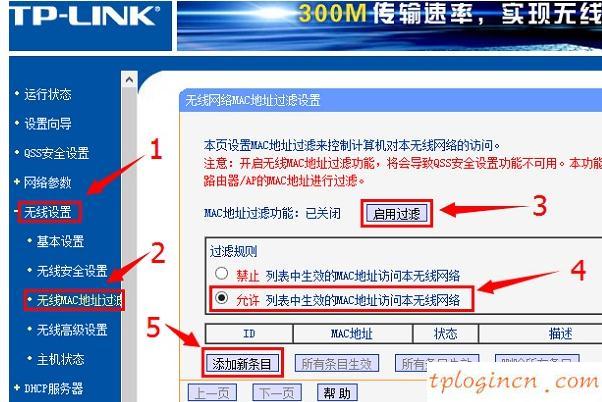
啟用無線MAC地址過濾
2、填寫“MAC地址”:0c-82-68-63-db-f7 ->“說明”填寫:筆記本電腦無線MAC地址- >“狀態(tài)”->點擊“保存”。
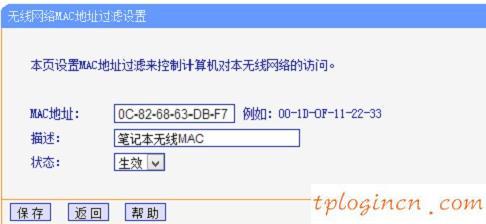
筆記本電腦無線MAC地址過濾
3、單擊“添加新項,添加一個手機MAC地址過濾規(guī)則
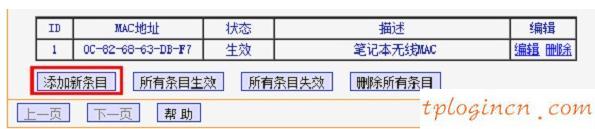
添加篩選器手機MAC地址條目
4、填寫“MAC地址”:88-e3-ab-b7-3a-a2 ->“描述”在他們的移動電話:地址:>“狀態(tài)”->點擊“保存”。
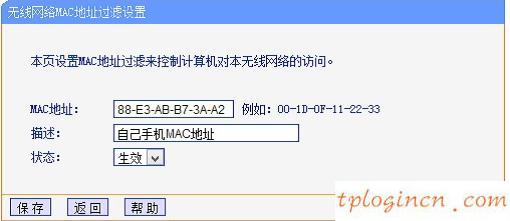
手機MAC地址過濾
5、檢查無線MAC地址過濾規(guī)則集,如下圖所示:
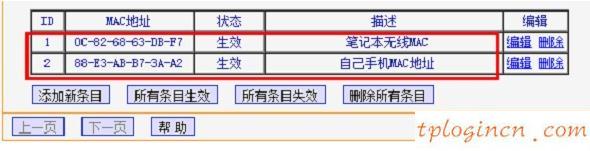
筆記本電腦和手機的MAC地址過濾規(guī)則
提醒:
1、到目前為止,完成TP-Link WiFi無線路由器防蹭網(wǎng)的設(shè)置,只有用戶的手機和筆記本電腦可以通過無線WiFi等無線設(shè)備接入互聯(lián)網(wǎng)將無法連接到用戶的無線網(wǎng)絡(luò),如果沒有設(shè)置密碼,無法連接。
2,如果有新的無線設(shè)備需要連接無線WiFi上網(wǎng),只需要檢查無線設(shè)備的MAC地址和MAC地址添加到“無線路由器的MAC地址過濾規(guī)則如下。

